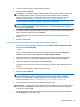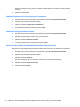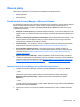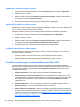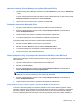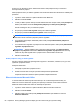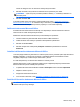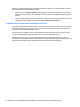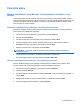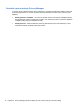HP ProtectTools Getting Started - Windows 7 and Windows Vista
Jakmile je otevřen podepsaný dokument Microsoft Office, zobrazí se ve stavovém řádku ve spodní
části okna dokumentu ikona Digitální podpisy.
1. Kliknutím na ikonu Digitální podpisy můžete přepnout zobrazení dialogového okna Podpisy,
v němž se zobrazují jména všech uživatelů, kteří tento dokument podepsali, a také datum jejich
podpisu.
2. Chcete-li zobrazit další informace o jednotlivých podpisech, klikněte pravým tlačítkem na jméno
v dialogovém okně Podpisy a poté vyberte příkaz Podrobnosti o podpisu.
Prohlížení zašifrovaného dokumentu Microsoft Office
K zobrazení zašifrovaného dokumentu Microsoft Office z jiného počítače je nutné, aby byl v počítači
nainstalován nástroj Privacy Manager. Navíc je nutné obnovit certifikát nástroje Privacy Manager,
který byl použit k zašifrování tohoto souboru.
Pokud jste přišli o certifikát a chcete zobrazit zašifrovaný dokument sady Microsoft Office, musíte
obnovit certifikát aplikace Privacy Manager, který byl použit k zašifrování souboru.
Důvěryhodný kontakt, který si chce prohlédnout šifrovaný dokument Microsoft Office, musí mít
certifikát Privacy Manager a modul Privacy Manager musí být instalován na jeho počítači. Navíc musí
být Důvěryhodný kontakt vybrán majitelem šifrovaného dokumentu Microsoft Office.
70 Kapitola 6 Privacy Manager (Správce utajení) pro HP ProtectTools (jen vybrané modely)